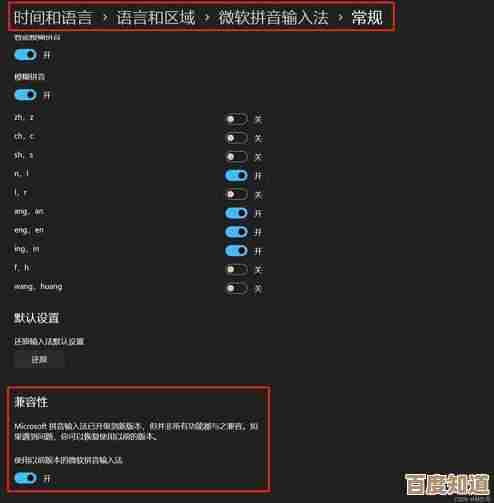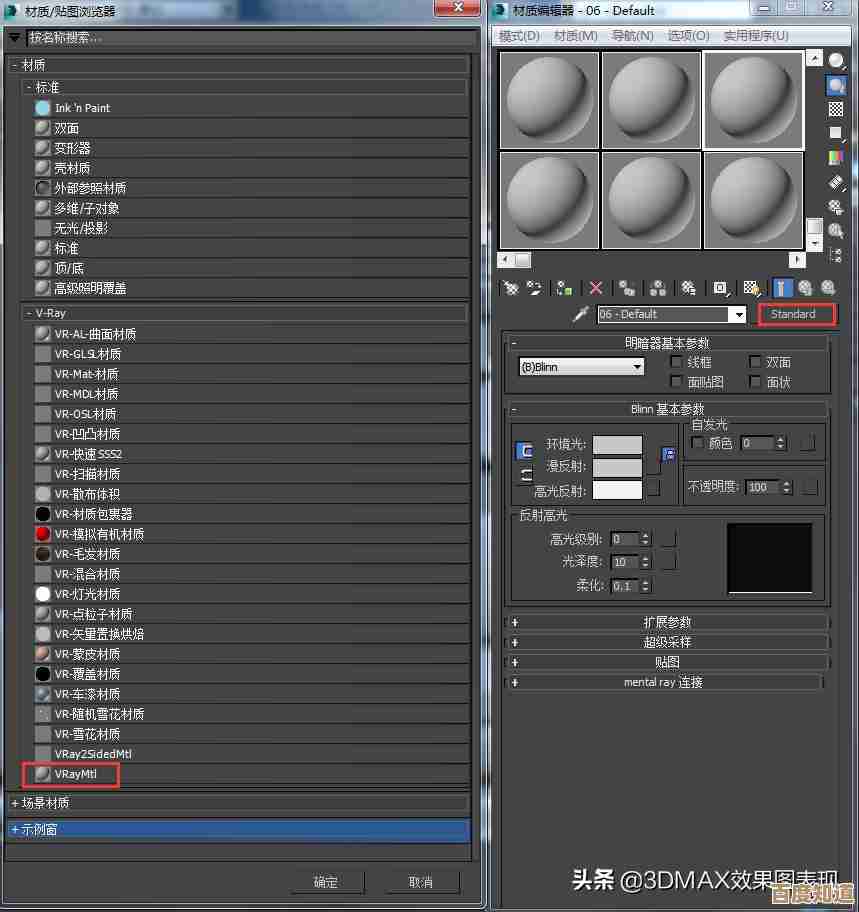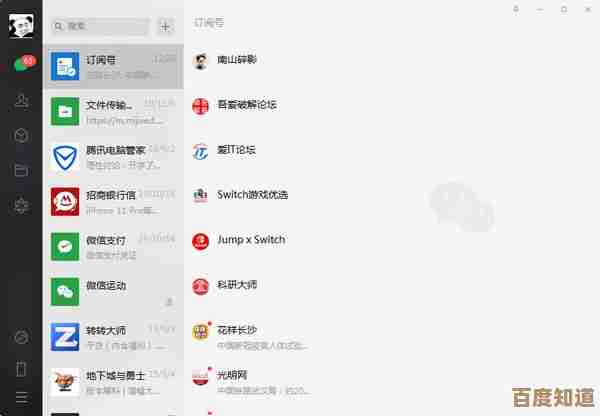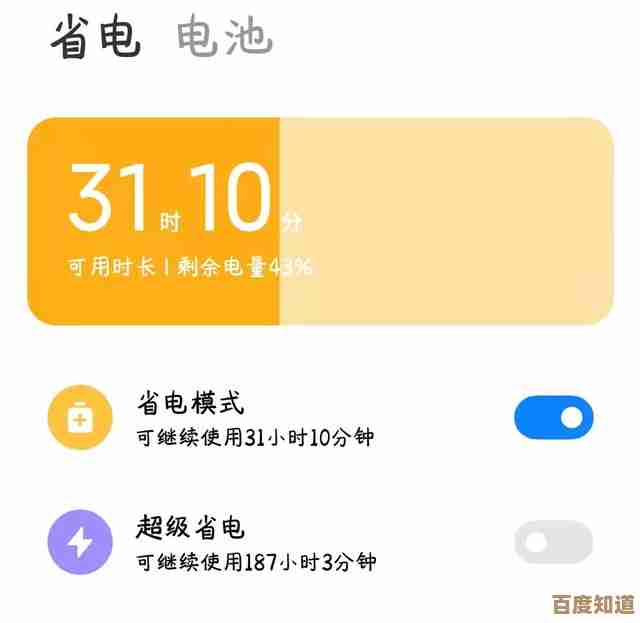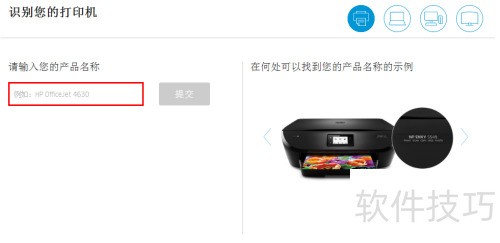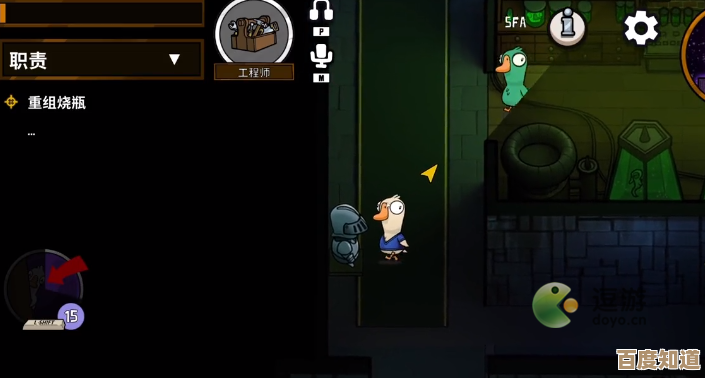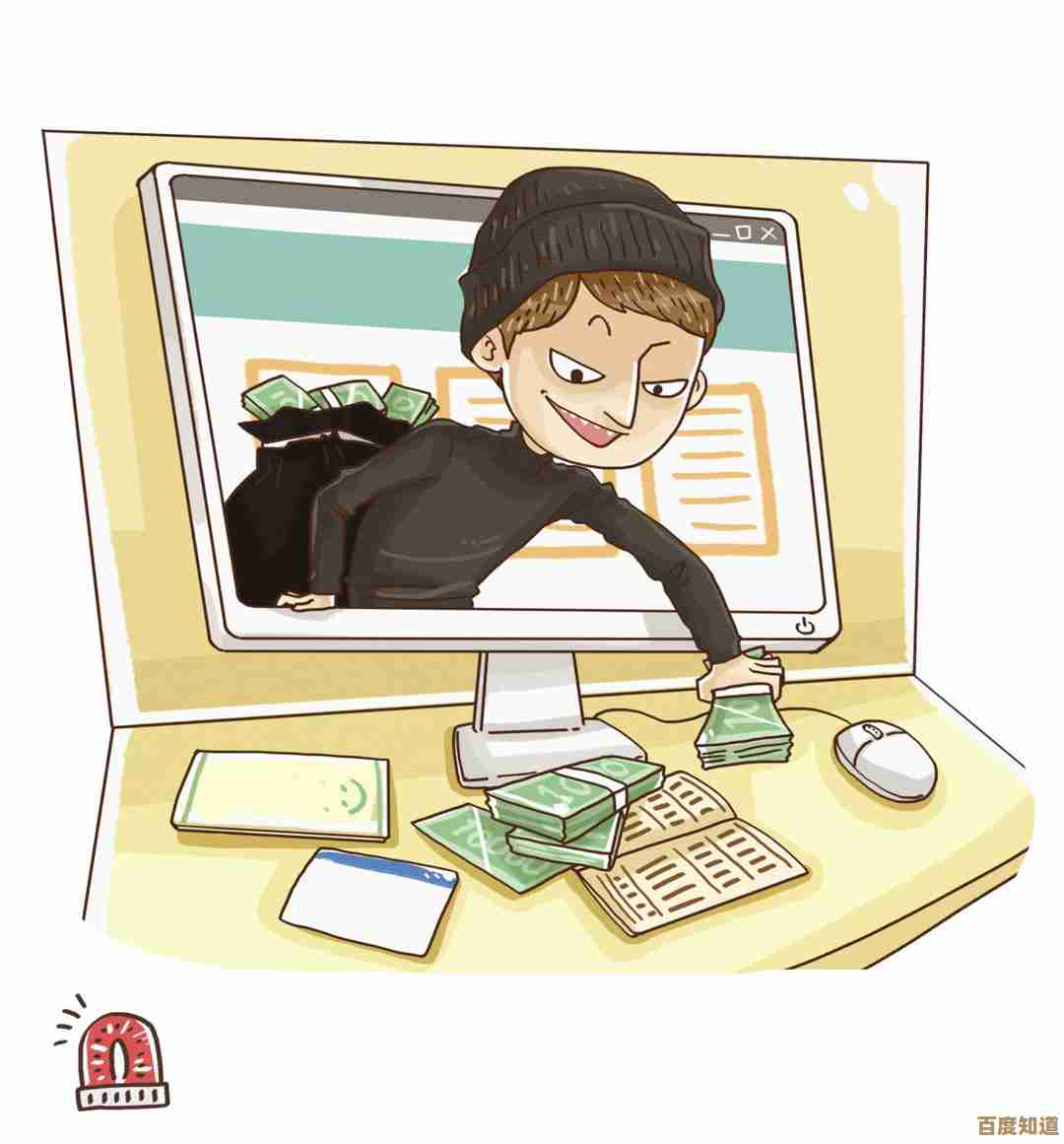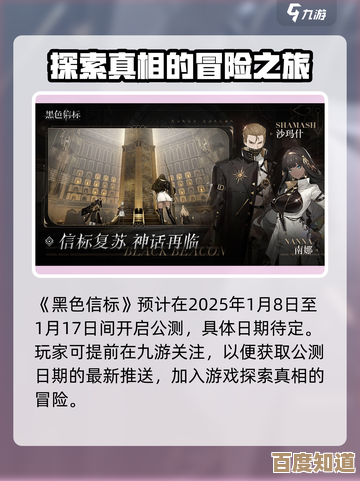探究笔记本显卡更换:支持型号、操作步骤与注意事项
- 问答
- 2025-10-28 07:02:21
- 2
(根据中关村在线、太平洋电脑网等主流IT媒体和数码爱好者社区的常见信息整理)
支持型号:绝大多数笔记本无法更换独立显卡
首先需要明确一个核心事实:市面上绝大多数消费级笔记本电脑的独立显卡是直接焊接在主板上的(采用BGA封装),用户自己无法像台式机那样轻松拔插更换,能够更换显卡的笔记本是极少数,通常属于高端游戏本或移动工作站。
- 不可更换的显卡: 绝大多数游戏本和全能本,例如联想拯救者、华硕ROG系列、戴尔游匣系列等,其显卡都是焊死的。
- 可能/可以更换的显卡:
- 采用MXM接口显卡的笔记本: 这是一种为笔记本设计的可替换显卡标准接口,但通常只出现在少数高端游戏本(如部分微星GT/GS系列、蓝天公模笔记本)和专业移动工作站(如部分戴尔Precision、惠普ZBook系列)中,即使是这些型号,也需要确认具体机型是否支持。
- 通过外接显卡坞(eGPU): 这是目前最主流的“升级”笔记本显卡的方式,它要求你的笔记本拥有一个高速接口,通常是雷电3、雷电4或USB4,通过这个接口连接一个外置的显卡扩展坞,里面可以安装标准的台式机独立显卡,这种方式兼容性较广,但性能会有一定损耗,且需要额外购买价格不菲的显卡坞。
操作步骤(针对极少数可更换MXM显卡的情况)
如果你的笔记本经确认确实使用MXM接口显卡,可以尝试以下步骤。操作风险极高,需极其谨慎。
-
准备工作:
- 确认兼容性: 这是最关键的一步,必须查清你的笔记本型号所支持的MXM显卡型号、尺寸、电压、VBIOS等,不能随意购买,通常需要在厂商官网、技术论坛或拆机手册中寻找信息。
- 购买新显卡: 根据兼容性列表购买对应的MXM接口显卡。
- 工具准备: 精度螺丝刀套装、塑料撬棒、导热硅脂、防静电手环。
- 软件准备: 提前下载好新显卡的官方驱动程序。
-
拆卸与更换:
- 断电安全操作: 完全关闭笔记本,拔掉电源适配器和所有外设,取下电池(如果可拆卸)。
- 拆卸后盖: 使用螺丝刀拧下底壳所有螺丝,用塑料撬棒小心地撬开卡扣,取下后盖。
- 找到显卡: 找到主板上的独立显卡模块,它通常被散热模组(铜管和风扇)覆盖。
- 拆卸散热模组: 按顺序拧下固定散热模组的螺丝,小心地将整个散热模组抬起取下。
- 更换显卡: 拧下固定MXM显卡的螺丝,轻轻地将旧显卡从插槽中拔出,然后将新显卡对准插槽,平稳地插入,确保金手指完全没入,最后拧上固定螺丝。
- 涂抹硅脂: 将显卡芯片和散热模组上旧的导热硅脂彻底清理干净,在新的显卡芯片上均匀涂抹一层薄薄的新硅脂。
- 复原: 将散热模组重新装回,按顺序拧紧螺丝,装回后盖,拧紧所有螺丝。
-
安装驱动:
开机进入系统,可能默认会使用核显或显示基础画面,安装事先下载好的新显卡驱动程序,安装完成后重启电脑。
重要注意事项
- 失去保修: 自行拆机更换硬件会使笔记本失去官方保修资格。
- 高风险性: 操作涉及精密部件,用力不当可能损坏主板、显卡插槽或其它元件,导致笔记本彻底报废。
- 兼容性问题: 即使接口相同,显卡的功耗、散热设计、VBIOS不兼容也可能导致无法点亮、频繁死机或性能异常。
- 散热瓶颈: 笔记本的散热系统是为原装显卡设计的,更换更高性能的显卡可能导致散热不足,引发过热降频,无法发挥新显卡的全部性能。
- 成本效益低: 兼容的MXM显卡价格昂贵且稀少,升级成本可能非常高,有时不如直接更换一台新笔记本划算。
- 外接显卡坞的缺点: 性能有损耗(约10%-20%),便携性差,需要外接显示器才能获得最佳性能,且显卡坞和显卡本身也是一笔大开销。
总结建议: 对于绝大多数用户而言,笔记本电脑的显卡是“一次性”的,购买时就应该选择好满足未来几年需求的配置,如果确实需要更强的图形性能,外接显卡坞是比尝试更换内部显卡更可行、更安全的选择。
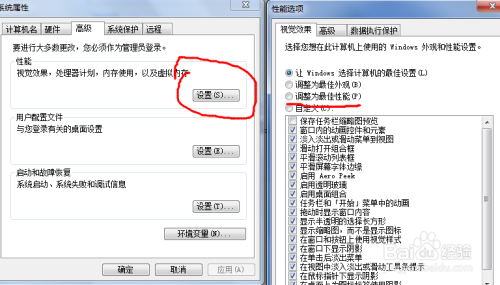
本文由盘雅霜于2025-10-28发表在笙亿网络策划,如有疑问,请联系我们。
本文链接:http://waw.haoid.cn/wenda/49413.html